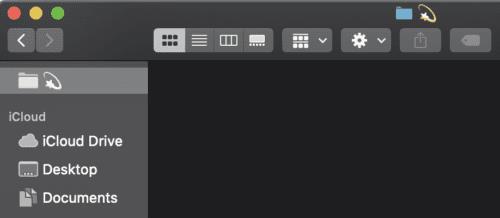¿Qué mejor manera de transmitir emociones en un texto o mensaje a alguien que usar emojis? Los emojis son un tipo especial de personaje que permite transmitir emociones sin usar tu rostro.
En el pasado, las funciones avanzadas de emoji con las que estamos familiarizados no existían. Las codificaciones de caracteres para dispositivos más antiguos no eran tan refinadas como ahora. Por ejemplo, una de las series de teléfonos móviles más exitosas, la serie Nokia 3000, solo podía admitir 459 caracteres diferentes. En teoría, los sistemas de teléfonos inteligentes modernos como Android pueden generar más de 1 millón de caracteres distintos utilizando UTF-8 para la codificación de caracteres.
No hace falta decir que la versatilidad de UTF-8 y otros tipos de conjuntos de caracteres contemporáneos hace posible que los dispositivos actuales, ya sean computadoras o teléfonos móviles, incluyan emojis en la lista de codificación de codificación de caracteres.
Si bien UTF-8 le permite comunicarse con prácticamente cualquier idioma reconocible y utiliza una amplia selección de emojis, también tiene otro propósito: la variación en los nombres de archivos y carpetas en Mac. ¡Así es! Puede poner emoticonos, e incluso algunos símbolos ambiguos, en los nombres de las carpetas de su Mac. Puede que no le sirva de ningún uso práctico en términos de productividad, pero al menos puede agregar un poco de diversión a los archivos de su hogar y lugar de trabajo.
Cómo poner emojis en nombres de carpetas
Nombrar una carpeta o archivo con emojis es mucho más simple de lo que parece, esto es lo que debe hacer.
Abra el Visor de caracteres manteniendo presionadas las teclas Comando + Control + Barra espaciadora en su teclado al mismo tiempo.
Seleccione la carpeta a la que desea cambiarle el nombre.
Después de seleccionar la carpeta, haga clic derecho en la carpeta y luego elija Cambiar nombre . Presionar Eliminar en su teclado para cambiar el nombre de las carpetas una vez que el texto original esté resaltado también funcionará.
Usando el visor de caracteres que abrió anteriormente, elija los emojis que desea usar. Puede usar la barra de búsqueda en la parte superior de la ventana o elegir una categoría en la parte inferior para encontrar un emoji específico.
Después de encontrar el emoji, simplemente haga clic o doble clic en él para insertar el carácter en el nombre de la carpeta.
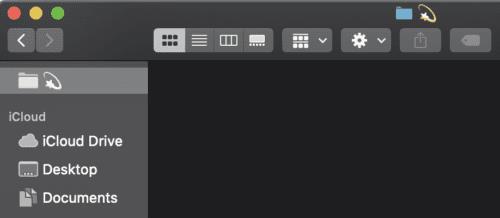
¡Eso es! No hay muchos pasos que deba seguir. Además de los emojis, también puede ingresar caracteres / símbolos extraordinarios como nombre de carpeta.
Poner símbolos 'extraños' en los nombres de las carpetas
Los sistemas iOS modernos admiten una gran cantidad de caracteres, incluidos símbolos inusuales. Es un proceso algo similar insertarlos en un nombre de carpeta como lo es insertar un emoji. Sin embargo, en lugar de utilizar el visor de caracteres, aprovecharemos el visor de teclado.
Habilite el visor de teclado. Vaya a Preferencias del sistema -> Teclado -> habilite Mostrar visores de teclado y emoji en la barra de menú . Esto hará que el visor aparezca en la parte superior derecha de la barra de menú.
Habilitar Keyboard Viewer le permite insertar caracteres usando el teclado virtual en la pantalla. No solo eso, sino que ahora también puede usar símbolos o caracteres ocultos utilizando las teclas modificadoras.
Las teclas modificadoras son teclas de acceso rápido en su teclado físico. Sus teclas modificadoras pueden ser Mayús , Opción o Mayús + Opción . Para usarlos, mantenga presionada la tecla modificadora más cualquier otra letra, símbolo o número en el teclado.
- El uso de una de las tres variaciones de teclas modificadoras hará que el teclado virtual altere su superficie de caracteres. En pocas palabras, las teclas numéricas y alfabéticas habituales pueden reemplazarse con © (símbolo de copyright), Ω (símbolo omega), π (pi) y similares.
Algunos caracteres pueden aparecer en naranja. Esto significa que estas teclas son signos diacríticos para usar junto con otra letra, si necesita agregar un acento, por ejemplo. Mantenga presionada la tecla modificadora, haga clic en el carácter naranja en el teclado virtual, luego elija la letra a la que desea aplicarla desde el teclado físico.
Conclusión
Tenga en cuenta que el uso de emoticonos en los nombres de las carpetas es posible gracias a la codificación de caracteres más sofisticada (generalmente basada en Unicode) de las Mac modernas. Esto puede ser un problema si intenta mover su carpeta a un sistema más antiguo que no usa Unicode. Para Mac o Windows más antiguos, los caracteres emoji pueden aparecer como signos de interrogación o algunos otros símbolos no identificables.